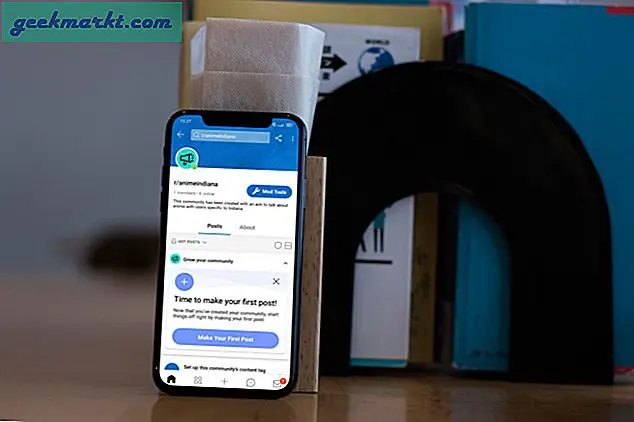Ubuntu 20.04 đã mang đến GNOME 3.36 mới với một loạt các tùy chỉnh và cải tiến hoàn toàn mới. Bạn có thể thay đổi chủ đề từ trong cài đặt Ubuntu. Theo mặc định, bạn đã có Phần mở rộng được tích hợp sẵn trong trình khởi chạy ứng dụng. Vì vậy, bạn có thể tải xuống và sử dụng các tiện ích mở rộng GNOME mà không cần cài đặt các chỉnh sửa GNOME. Nhưng, không có gì cho các biểu tượng. Tôi vẫn phải hài lòng với các biểu tượng Yaru và một chút loay hoay trong các chỉnh sửa của GNOME. Vì vậy, tôi đã tiếp tục tìm kiếm các gói biểu tượng tốt nhất hoạt động với Ubuntu 20.04 và đây là danh sách.
Gói biểu tượng tốt nhất cho Ubuntu
Cách cài đặt gói biểu tượng
Quá trình cài đặt gói biểu tượng khác nhau giữa các nhà phát triển. Tôi đã đề cập đến lệnh cài đặt cùng với chủ đề biểu tượng. Tuy nhiên, để thiết lập gói biểu tượng, sau đây là các bước.
- Cài đặt GNOME Tweaks bằng cách sử dụng “sudo apt install gnome-tweaks”
- Tiếp theo, nhấn Alt + F2, gõ r và nhấn Enter để khởi động lại GNOME
- Đi tới Chỉnh sửa và trong tab Giao diện, bạn có thể thay đổi các biểu tượng
![]()
1. Màu thư mục
Folder Color không phải là một gói biểu tượng mà là một tiện ích khá tiện dụng. Nó cho phép bạn cung cấp các màu khác nhau cho các thư mục chỉ với một cú nhấp chuột phải. Điều này làm cho nó hiệu quả hơn nhiều trong việc phân biệt các thư mục quan trọng. Trong trường hợp của tôi, tôi đã gán các màu đen, xám, nâu cho các thư mục mà tôi hiếm khi sử dụng. Bằng cách này, tôi không thể nhìn thấy các thư mục này trong Nautilus và đánh lừa bộ não của tôi tin rằng chúng không tồn tại.
Điều tuyệt vời nhất là nó hoạt động với tất cả các biểu tượng mặc định của Ubuntu như Yaru, Adwaita, GNOME, v.v. và các trình khám phá tệp khác như Caja và Nemo. Vì vậy, bạn sẽ không phải cài đặt bất kỳ chi phí nào ngoài Màu thư mục. Dưới đây là các lệnh để cài đặt Folder Color trên Ubuntu.
Lệnh cài đặt:
sudo add-apt-repository ppa: costales / yaru-Colors-folder-color sudo apt install folder-color
Trong trường hợp bạn không sử dụng Biểu tượng Yaru, đừng cài đặt gói “yaru-Colors-folder-color”.
Cài đặt màu thư mục
![]()
2. Chủ đề Biểu tượng Papirus
Danh sách này sẽ không hoàn chỉnh nếu không có Papirus. Nó khá phổ biến và có lý do của nó. Nó hỗ trợ rất nhiều biểu tượng cũng như chủ đề sáng tối. Nó liên tục được cập nhật. Trong số tất cả các chủ đề, tôi đã thử Papirus hỗ trợ các biểu tượng của hầu hết các ứng dụng của bên thứ ba. Khiếu nại duy nhất tôi có là không có hỗ trợ con trỏ.
Lệnh cài đặt:
sudo add-apt-repository ppa: papirus / papirus sudo apt-get update sudo apt-get install papirus-icon-theme
Truy cập Chủ đề Biểu tượng Papirus
![]()
3. Suru ++
Suru + là một gói biểu tượng được xây dựng dựa trên gói biểu tượng phổ biến Suru của Sam Hewitt. Tôi chỉ yêu Suru ++ vì sự nhất quán của hình dạng biểu tượng trong suốt. Tất cả các biểu tượng trong trình khởi chạy, thanh công cụ, cài đặt đều có hình con sóc và nó duy trì tính nhất quán gần như xuyên suốt GNOME. Đến từ các gói biểu tượng Pixel, nó đã giúp tôi có được hình dạng nhất quán này. Phần thưởng, nó cũng có biểu tượng con trỏ.
Lệnh cài đặt:
wget -qO- https://raw.githubusercontent.com/Bonandry/suru-plus-ubuntu/master/install.sh | viv DESTDIR = "$ HOME / .icons" sh
Ghé thăm Suru ++
![]()
4. Vòng tròn Numix
Tương tự như Suru ++, tôi yêu thích Numix Circle vì hình dạng nhất quán xuyên suốt các biểu tượng trong GNOME. Tôi cũng muốn có sự nhất quán tương tự trong trình khám phá tệp. Hơn nữa, khi bạn cài đặt gói biểu tượng vòng tròn Numix, nó sẽ cung cấp cho bạn 4 gói biểu tượng - Numix, Numix-Light, Numix-Circle, Numix-Circle-Light. Trong số 4 cái này, tôi chỉ thấy Numix Circle đủ tốt.
Phải nói rằng, không giống như Suru ++ Numix có các tùy chọn cho cả chủ đề sáng và tối.
Lệnh cài đặt:
sudo apt install numix-icon-theme
Ghé thăm Numix Circle
![]()
5. Hệ điều hành Catalina
Nếu bạn yêu thích chủ đề và biểu tượng macOS, bạn cũng có thể tải nó trên Linux. Trong bài viết trước của tôi về ứng dụng hình nền động cho Ubuntu, Tôi đã đề cập đến một cách để lấy hình nền macOS Mojave. Để có được cùng một gói biểu tượng, bạn phải tải xuống tệp tar từ liên kết này, giải nén nó và chuyển đến thư mục “~ / .icons”. Tiếp theo, khởi động lại GNOME và bạn sẽ tìm thấy tùy chọn để đặt các biểu tượng OS-Catalina.
Mặc dù có một cơn sốt lớn đối với những biểu tượng này, nhưng tôi không thấy nó hấp dẫn trên bản phân phối PopOS của mình.
Truy cập OS Catalina
![]()
6. we10x
Windows 10X đã trở thành tâm điểm của thị trấn. Trong trường hợp bạn chưa biết, đó là hệ điều hành tương lai của Microsoft dành cho các thiết bị có thể gập lại. Phần tốt nhất về nó là sự trở lại của các biểu tượng 3D. Bạn cũng có thể nhận được điều tương tự trên Ubuntu. Để cài đặt nó, hãy tải xuống tệp tar từ liên kết này. Tiếp theo, giải nén thư mục và chạy lệnh sau từ trong thư mục.
./install.sh
Bổ sung gói biểu tượng Windows10X với hình nền trước khi phát hành và bạn có một chiếc Surface trong tay.
![]()
7. Biểu tượng bóng tối
Nếu bạn đã nắm bắt thế giới bóng tối (AF sang trọng), gói Biểu tượng Bóng tối là lựa chọn phù hợp. Đó là một chủ đề biểu tượng 2D với một bàn chải bóng trên các biểu tượng. Tôi thích rằng nhà phát triển đã duy trì tính nhất quán của biểu tượng ngay cả trong trình khám phá tệp. Mọi thứ đều có hình tròn từ menu cài đặt đến thanh công cụ và trình khởi chạy. Cho đến nay, tôi cảm thấy đây là một chủ đề bắt buộc phải có nếu bạn sử dụng chế độ tối một cách nhất quán.
Tôi không thấy nó hấp dẫn với chủ đề ánh sáng và nó không hỗ trợ Màu thư mục.
Lệnh cài đặt:
git clone https://github.com/rudrab/Shadow.git mv Shadow / ./.icons/
Truy cập biểu tượng bóng tối
![]()
8. Chủ đề Biểu tượng Pop
Gần đây, tôi đã chuyển sang PopOS để thử các phiên bản Ubuntu mới. Điều đầu tiên tôi yêu thích là chủ đề và biểu tượng PopOS. Bạn cũng có thể cài đặt nó trên Ubuntu. Nó hỗ trợ các biểu tượng cho thanh trên cùng, trình khởi chạy, trình khám phá tệp, con trỏ, trình bao, v.v. Tương tự như Yaru và Papirus, nó cũng hỗ trợ Màu thư mục.
Trong trường hợp bạn thích hình nền PopOS, bạn có thể cài đặt nó thông qua một gói có tên là “hình nền pop”.
Lệnh cài đặt:
sudo apt install pop-icon-theme
Truy cập các biểu tượng PopOS
![]()
9. Flattr
Flattr là một gói biểu tượng 2 chiều cơ bản. Đáng ngạc nhiên, tôi thấy nó có nhiều biểu tượng hỗ trợ hơn các biểu tượng Luv được xây dựng trên Flattr. Nếu bạn đến từ các Biểu tượng nhạc Pop, bạn sẽ khó nhận thấy bất kỳ sự khác biệt nào. Flattr Dark có một tập hợp tốt các biểu tượng tệp tối thiểu trong bóng đen và trắng trông đẹp mắt trong Nautilus.
Lệnh cài đặt:
git clone https://github.com/NitruxSA/flattr-icons.git mv flattr-icon / ~ / .icons
Ghé thăm các biểu tượng Flattr
![]()
10. Biểu tượng Luv
Gói biểu tượng Luv khá mới đối với cảnh gói biểu tượng. Nó là sản phẩm kế thừa của Flattr và hỗ trợ hàng nghìn biểu tượng. Tuy nhiên, tôi thấy nó bị tụt hậu khi so sánh với Papirus. Bạn có thể báo cáo các biểu tượng bị thiếu trên trang GitHub. Bên cạnh các biểu tượng, nó cũng cung cấp các hình nền để bổ sung cho các gói biểu tượng.
Lệnh cài đặt:
git clone https://github.com/Nitrux/luv-icon-theme.git mv luv-icon-theme / ~ / .icons
Ghé thăm các biểu tượng Luv
![]()
11. Biểu tượng kẹo
Kẹo biểu tượng cho đến nay là chủ đề hấp dẫn nhất trong danh sách này. Nhà phát triển đã cố gắng duy trì màu sắc trừu tượng và lạ mắt. Tôi khá thích chủ đề ở chế độ tối. Quá trình cài đặt biểu tượng kẹo tương tự như OS Catalina. Tải xuống và giải nén tệp zip từ liên kết này. Di chuyển thư mục vào thư mục “~ ./. Biểu tượng”.
Tuy nhiên, các biểu tượng tệp không bổ sung cho gói biểu tượng. Để khắc phục điều đó, bạn có thể kết hợp nó với Sweet Folders, một biểu tượng thư mục được thêm vào cho Biểu tượng kẹo. Bước tích hợp chúng khá tẻ nhạt.
- Đầu tiên, hãy tải xuống tệp tar của Sweet Folder Icons. Giải nén và di chuyển nó vào thư mục “./.icons”
- Khởi động lại GNOME bằng cách nhấn Alt + F2, gõ r và nhấn Enter
- Tiếp theo, đặt các Biểu tượng thành Tím ngọt hoặc cầu vồng a Tùy theo sở thích của bạn
- Bây giờ, trong thư mục biểu tượng, hãy chuyển đến thư mục biểu tượng được chỉ định
- Mở tệp “Index.Theme” trong trình soạn thảo văn bản và thay thế dòng “Thừa kế =” bằng dòng sau
Kế thừa = biểu tượng kẹo, biểu tượng Zafiro, gnome, ubuntu-mono-dark, Mint-X, sơ cấp, gnome, hicolor
Ghé thăm các biểu tượng kẹo
![]()
Lời kết
Tôi yêu gói biểu tượng Suru ++ và we10x và tôi đang làm rung chuyển nó trên máy PopOS của mình. Hãy cho tôi biết bạn yêu thích điều gì trong phần bình luận bên dưới.
Cũng đọc: 7 ứng dụng hình nền động Ubuntu tốt nhất